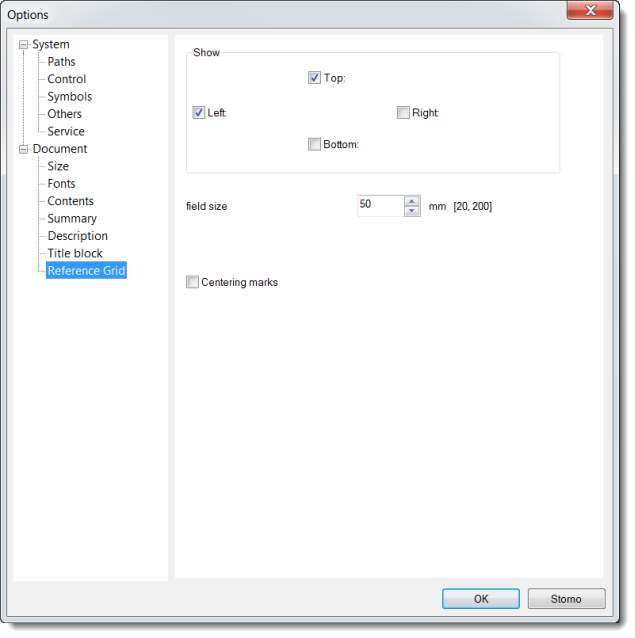程序设置
使用菜单命令 文件 - 设置... 或按 F12 访问程序设置。
您可以在此对话框中进行以下设置:
系统 - 路径
符号库
设置主路径(根目录),其中存储所有符号(PPD 和 PICD 文件)。
在 Windows 资源管理器中打开
此按钮在您的 ProfiCAD 库所在的目录中打开 Windows 资源管理器。当您需要操作库的内容(重命名,移动或删除文件和目录)时很有用。
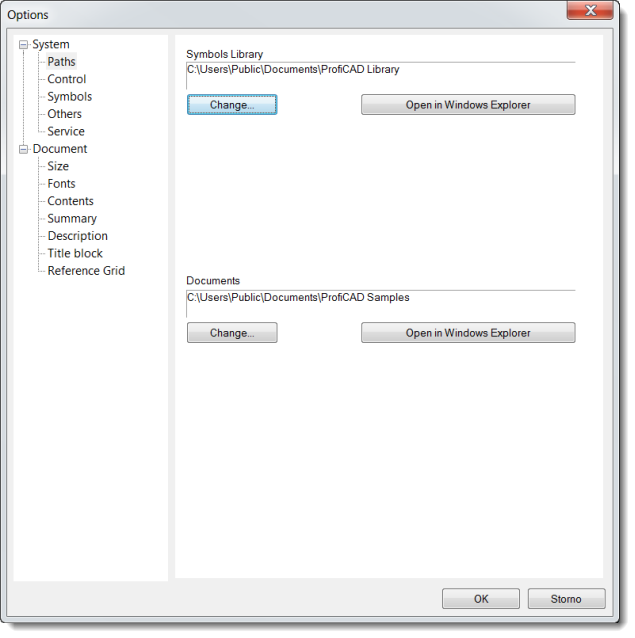
系统 - 控制
启用撤消/重做
撤消/重做功能可以取消最后一个操作。在此对话框中,您可以禁用撤消/重做功能(例如,如果您的计算机速度不够快,并且运行此功能时出现问题)。
缩放更改步数
缩放不断变化,以防止眼睛疲劳。此选项卡允许您设置更改缩放时的重画步骤数。
启用自动滚动
当您将鼠标指针移动到工作区域的边缘时,图形将以相应的方向滚动。
删除时确认
"删除所选对象?" 删除对象时激活/停用消息。
自动保存
启用自动保存文档。自动保存仅保存手动保存的文档。
选项 创建备份副本 在每次保存时创建文档的备份副本。备份副本将替换以前的备份副本。备份副本具有扩展名 BAK,并将它们保存到与文档相同的文件夹中。
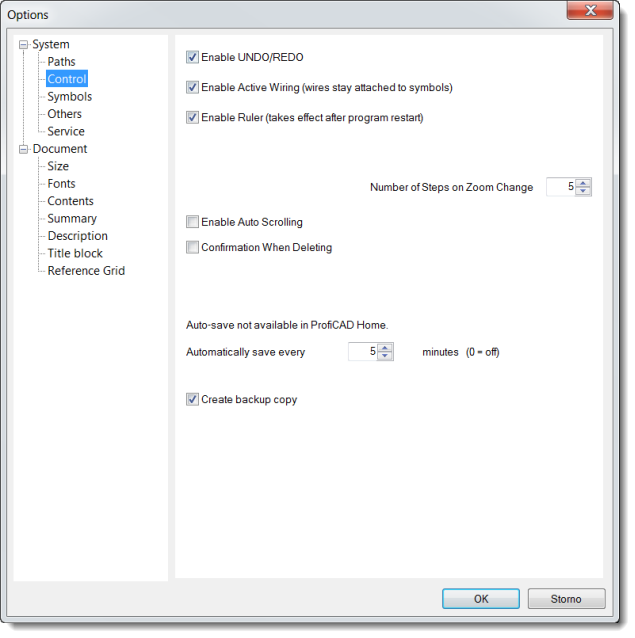
系统 - 符号
在复制时重新编号符号
复制一个或多个零件时在这里您可以设置 "参考值" 会发生什么 (例如 索引 - 例如对于R10类型,索引为10) 。
第一个选项 "不要重新编号" 复制时不会更改索引值(将创建重复的索引)。
第二个选项 "分配最近的值" 复制的符号将被分配最接近的可能的索引值。
第三个选项 "添加该值" 意味着复制的符号的索引将增加您指定的值。 在最后一种情况下,没有重复检查。
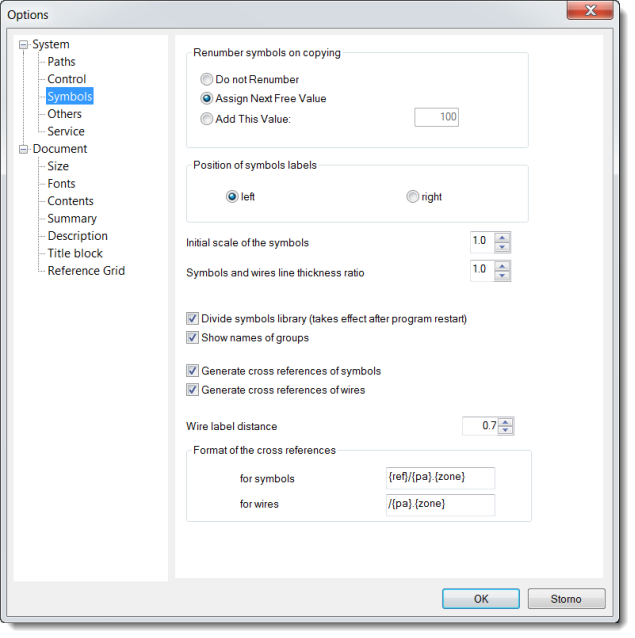
系统 - 其他
在符号编辑器中的工作区
如果绘制较大的符号,则可以设置较高的值。
字符映射
您可以在字符映射中设置要添加的字符,当在文档中输入文本时显示。 可以使用 Alt + 数字代码(如果您知道代码)或通过标准 Windows 字符映射输入字符。
使用线和线的初始值
如果您更改线或线的颜色或厚度,则下一条线或线将以相同的颜色和厚度绘制。不是每个人都可能喜欢这个功能,这就是为什么你需要在程序设置中切换 - 其他 - 使用线和线的初始值。
语言
此设置允许更改程序的语言。
在程序启动时检查更新
在程序启动时,ProfiCAD 会检查是否有较新的版本可用。 如果是,则下载并安装。 在这种情况下,系统将提示您保存工作,因为程序将需要重新启动。
建议保留此设置,因此您始终拥有最新版本。 如果您没有永久的互联网连接,请偶尔使用 Windows 菜单检查更新启动 - 程序文件 - ProfiCAD - 检查更新。
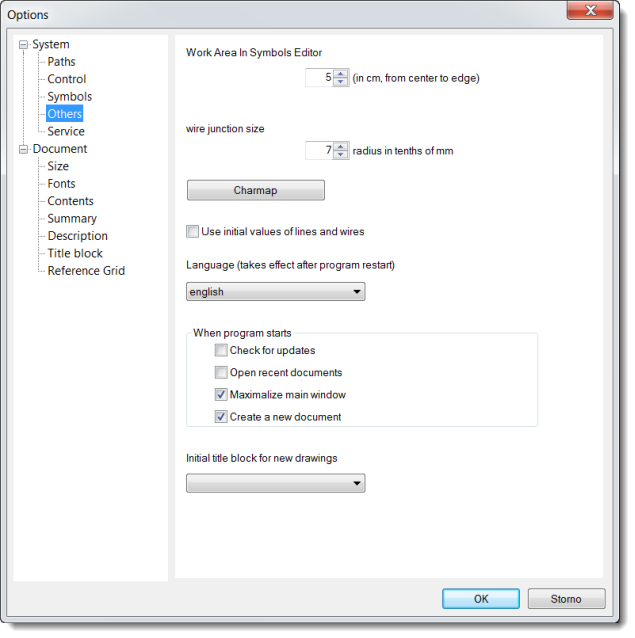
文件 - 尺寸
对话框 文档 - 尺寸 提供两个选项来进入绘图区域:
a)直接以 mm 表示图形的大小
b) 从纸张的尺寸和数量中导出图纸的尺寸
因为纸张的可打印区域取决于打印机,您应该选择打印机 (使用按钮 设置)。
您可以指定纸张张数和宽度。
程序计算图纸的总大小。
此对话框仅用于指定图形的大小,不确定将打印什么格式的纸张。 这是因为有时在一张示例A2上打印相同的文档,有时4张A4纸尺寸等 因此,在"打印”对话框中进行打印之前的选择。
我们记得,每个打印机的可打印区域的纸张可能略有不同。 因此,用储备计算是适当的,并在图纸的边框周围留下一些空间。
缩放
这是打印比例。
在图纸区域中包含页边距
这个选项应该是默认 启用。
该选项仅适用于在版本 6 或更早版本中创建的图形。在版本 6 中,绘图区域与打印机的可打印区域相匹配。边距非常小。版本 7 引入了可调节边距,默认值为1厘米。这减少了绘图面积。实现了此选项,以使版本 6 的图纸适合新区域。如果禁用,则打印的对象稍小,以获得边距的位置。
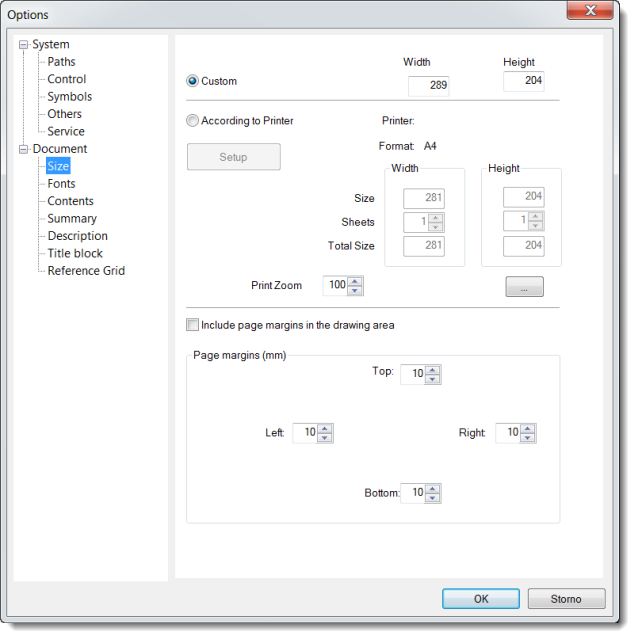
文件 - 字体
"标记”和"文本”的设置只是初始设置,可以稍后为每个文本单独修改。
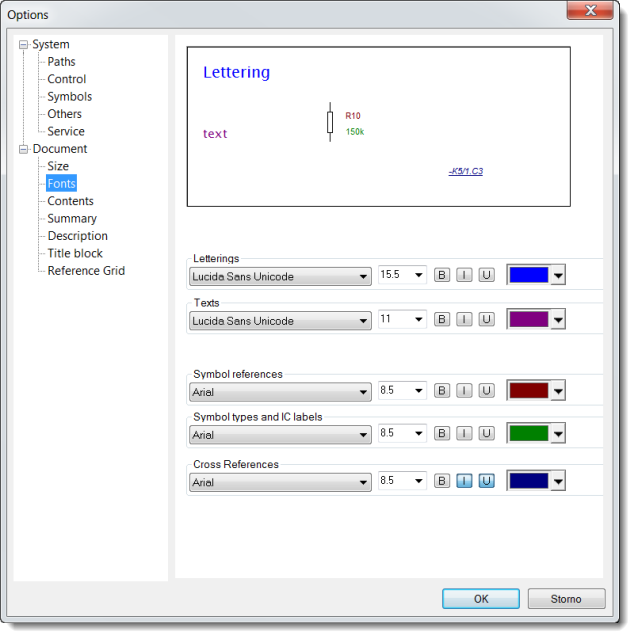
文件 - 内容
显示类型和值
您可以激活/禁用所有类型和值的显示(因此您不需要激活/禁用每个单独的值和类型)。
框架
激活/停用图表和标题栏周围的框架。
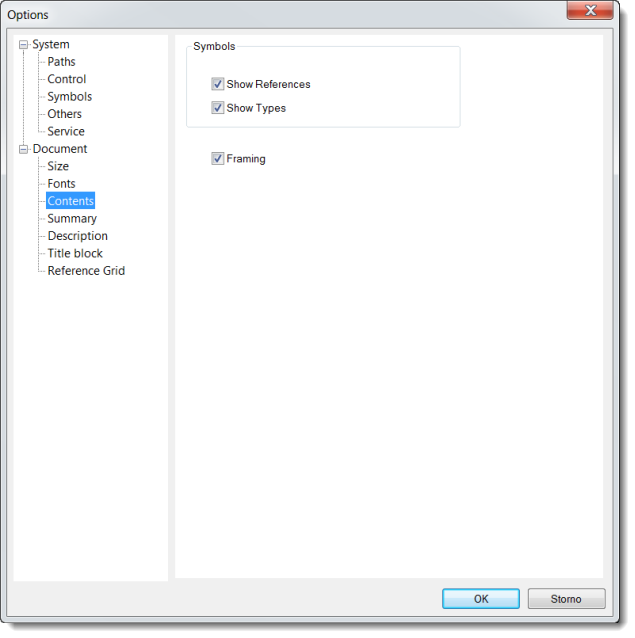
文件 - 描述
项目描述地点。
数据字段
这里输入标题栏的数据字段。
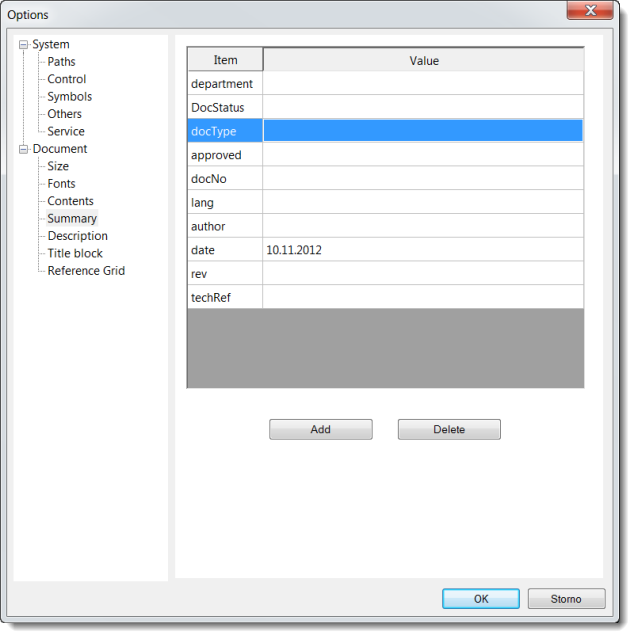
标题栏
使用此对话框将标题块插入到绘图中。更多信息在这里。
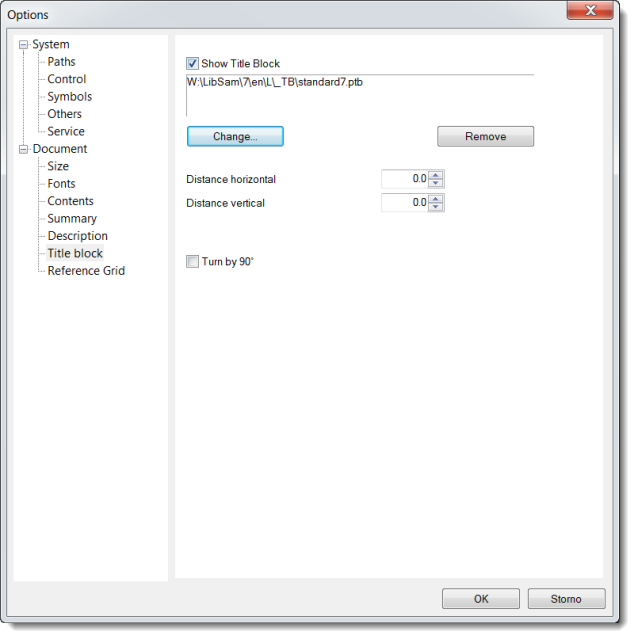
参考网格
参考网格用于在大图纸中更好地定向。